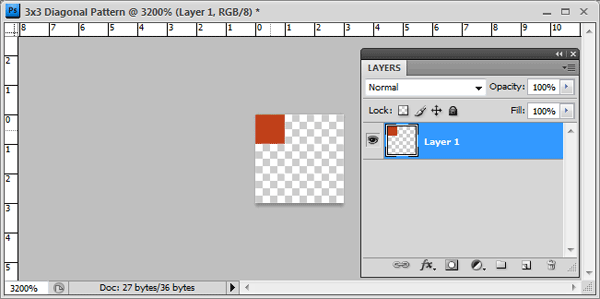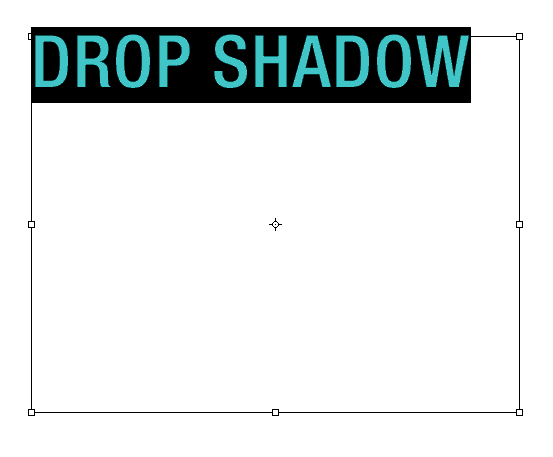روش اضافه كردن فونت به فتوشاپ (ساده ترین متد)
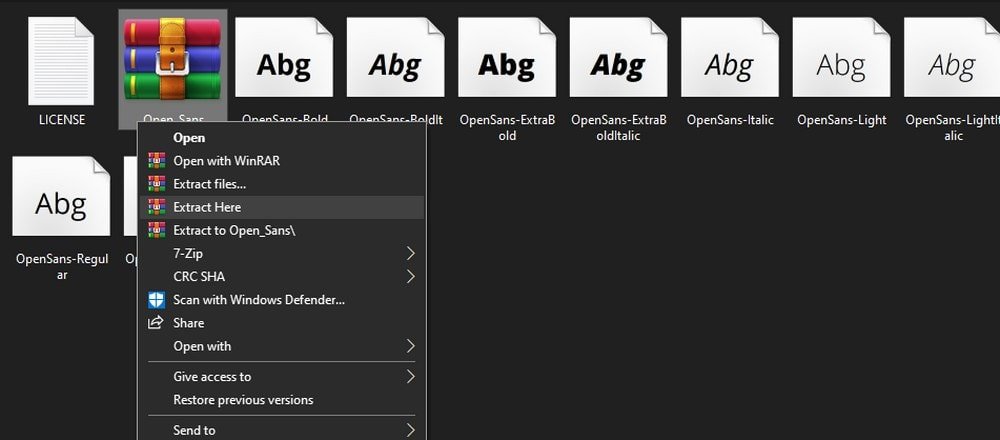
اگر به دنبال اضافه کردن فونت های جدید برای استفاده در طرح های خود می باشید، این راهنما برای شما مناسب است. در این آموزش نشان خواهیم داد که چگونه با روش های مختلف فونت ها را به فتوشاپ اضافه کنید. مرحله به مرحله شما را راهنمایی خواهیم کرد.
تفاوتی ندارد که مبتدی هستید یا یک متخصص، بیشتر افراد ممکنه یک جایی با نصب فونت مشکل داشته باشند. با کمک این راهنما همه چیز را یاد خواهید گرفت.
یک نکته مثبت این است که با نصب فونت در ویندوز یا مک می توانید از آن در تمام برنامه های مرتبط مانند فتوشاپ، ایلوستریتور، ایندیزاین، مایکروسافت ورد و … استفاده کنید.
روش اضافه کردن فونت به فتوشاپ به صورت خلاصه
کافی ست فونت های مدنظرتان را در این آدرس کپی کنید: ابتدا وارد درایوی که ویندوز در آن نصب است (معمولا درایو C) شوید. پوشه windows را پیدا کنید. (ممکن است این پوشه مخفی باشد و برای نمایش آن باید در قسمت folder options درایو C گزینه Show hidden files را تیک بزنید). حالا پوشه Fonts را پیدا کنید و فونت های خود را در آن Paste کنید یا قرار دهید. حالا فونت ها به فتوشاپ اضافه شده اند! به همین راحتی.
نحوه افزودن فونت به فتوشاپ (ویندوز)
برای اضافه کردن فونت ها در فتوشاپ باید ابتدا آنها را روی سیستم خود نصب کنید. فرایند بسیار آسانی دارد و پس از نصب فونت روی سیستم می توانید از آن در سایر نرم افزارها نیز استفاده کنید. در ادامه نحوه نصب فونت در کامپیوترها با سیستم عامل ویندوز را توضیح داده ام.
مرحله 1: فایل فونت را دانلود کنید.
اولین مرحله دانلود فایل های فونت است. فایل دانلود شده به فرمت یک فایل ZIP می باشد.
برای دسترسی به فایل های فونت داخل آن باید این فایل ZIP را اکسترکت کنید. برای این کار روی فایل ZIP راست کلیک کرده و گزینه Extract Files را انتخاب کنید.
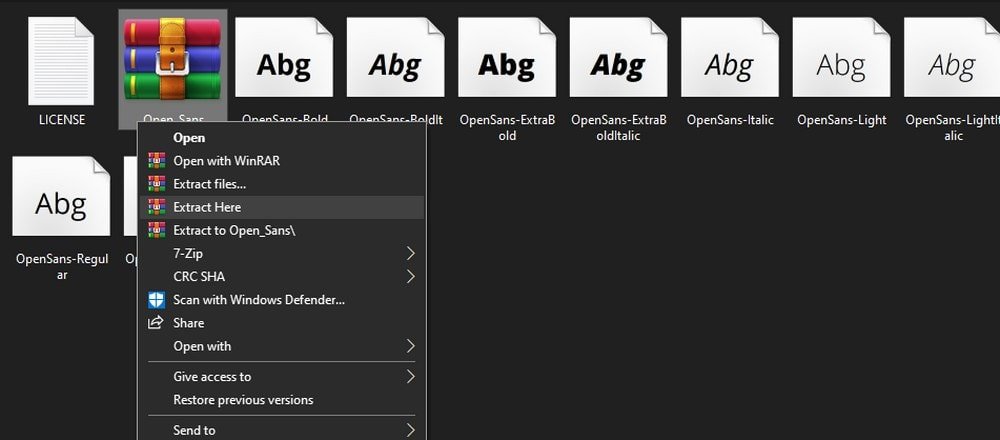
حالا همه فایل های فونت در دسترس و آماده نصب خواهند بود.
مرحله 2: فونت ها را به صورت جداگانه نصب کنید.
برای نصب فونت ها دو روش وجود دارد. اگر فقط یک یا دو فایل فونت برای نصب دارید، ساده ترین راه استفاده از فونت اکسپلورر است.
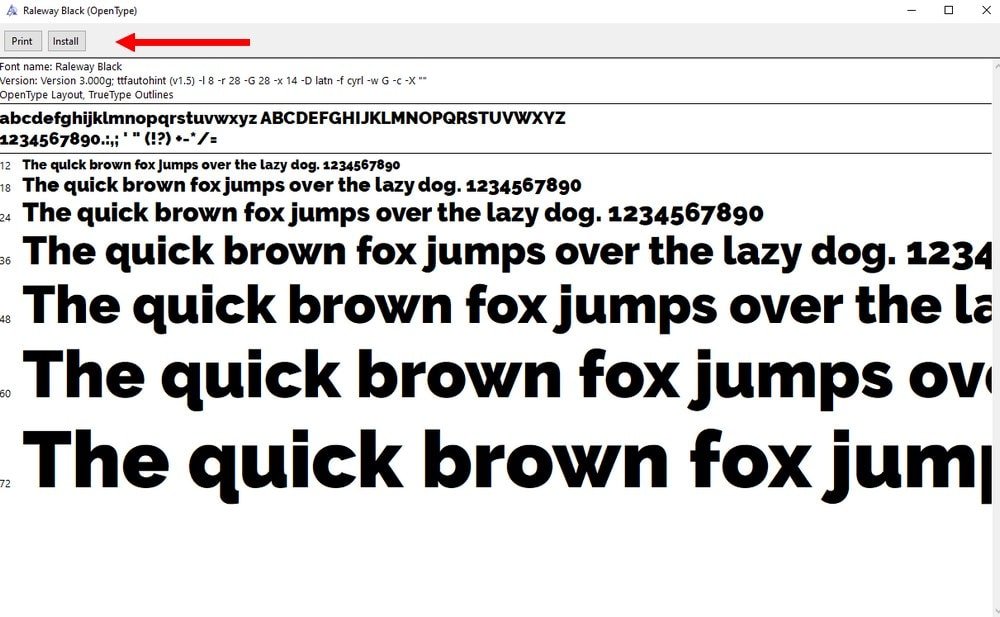
تنها کاری که باید انجام دهید این است که روی فایل دوبار کلیک کنید. پنجره فونت اکسپلورر باز می شود. در این پنجره روی دکمه Install در گوشه بالا-چپ کلیک کنید، فونت در کوتاه ترین زمان ممکن نصب خواهد شد.
مرحله 3: چند فونت نصب کنید.
اگر چند فایل فونت برای نصب دارید، مانند همه فونت های خانواده family، نصب آنها به طور جداگانه مشکل خواهد بود. برای نصب مجموعه ای از فونت ها مراحل زیر را دنبال کنید.
در ویندوز به مسیر Settings >> Personalization >> Fonts بروید. یا راحت تر از آن عبارت Fonts را در نوار جستجو سیستم بنویسید.
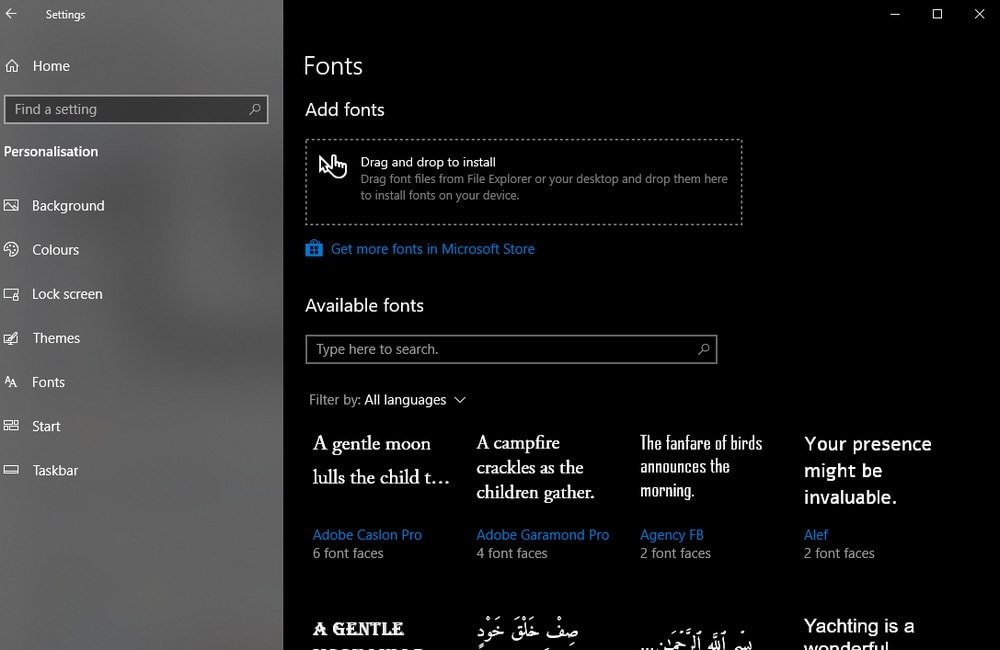
در این پنجره به راحتی می توانید فایل های فونت آماده نصب را روی فولدر Fonts بکشید، همه فایل ها به سرعت نصب خواهند شد.
نحوه اضافه کردن فونت ها به فتوشاپ (مک)
نصب فونت در کامپیوترها با سیستم عامل مک (Mac) مشابه نصب فونت در سیستم های ویندوزی است. ابتدا مراحل قبل برای دانلود و اکسترکت فایل های فونت را انجام دهید. سپس روی فایل فونت دوبار کلیک کرده و سپس روی دکمه Install کلیک کنید.
برای نصب چند فونت نیز به پوشه Users >> Library >> Fonts بروید و همه فایل های فونت را در پوشه فونت ها کپی و جایگذاری کنید.
همین!
با نصب فونت ها در سیستم، آنها به طور خودکار در فتوشاپ در دسترس خواهند بود. اگر فونت های جدید بلافاصله اضافه نشدند، برنامه فتوشاپ را ببندید و دوباره باز کنید.
چرا از فونت های سفارشی در فتوشاپ استفاده می کنیم؟
ممکنه روی طراحی یک پست برای شبکه های اجتماعی و یا یک پوستر برای یک رویداد خاص کار می کنید، در اکثر طرح ها متن نوشته شده در مرکز قرار می گیرد که در واقع اهمیت طراحی فونت را نشان می دهد. متأسفانه فونت های پیشفرض ویندوز و مک بسیار بد هستند و خلاقیت شما را محدود می کنند.
تصور کنید همه طراحان از فونت های پیشفرض مشابه در همه طراحی های خود استفاده کنند؟ بنابراین تمام پوسترها، بروشورها و سندها یک جور به نظر می رسند. این کابوسی است که حتی نمی خواهید آن را تصور کنید.
پک حرفه ای یادگیری 0 تا 100 فتوشاپ بدون کلاس، سرعت 2 برابر، ماندگاری 3 برابر، درآمدزایی بدون کار عملی، خرید و دانلود!
به عنوان یک طراح حرفه ای باید از فونت های سفارشی در طراحی های خود استفاده کنید تا آنها متمایز و برجسته به نظر برسند. فونت های سفارشی، طرح ها را به منحصر به فرد نشان می دهند. این را هم به یاد داشته باشید که برای هر کدام از طرح های خود از یک فونت منحصر به فرد استفاده کنید.
هنگام کار با فتوشاپ می توان از فونت های سفارشی برای بهبود خلاقیت در طراحی استفاده کرد. به عنوان مثال می توانید از طرح های خاص فونت برای ساخت لوگو و امضا استفاده کنید. یا حتی رسترایز کرده و طراحی حروف را اصلاح کنید.
خوشبختانه هزاران فونت وجود دارد که می توانید آنها را از سایت ها دانلود و استفاده کنید.
بهترین سایت ها برای دانلود فونت
وب سایت های بسیار خوبی برای دانلود فونت های رایگان و پولی وجود دارد. در اینجا تعدادی از آنها را بررسی می کنیم.
- سایت Envato Elements
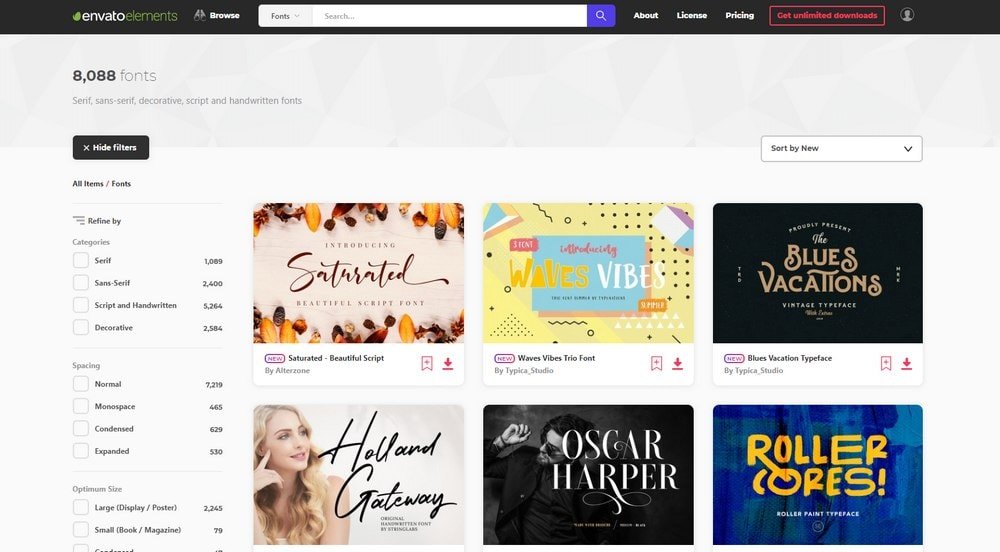
Envato Elements یکی از بهترین سایت ها برای دانلود فونت های منحصر به فرد و پولی است. امکان دسترسی به بیش از 8000 فونت با یک قیمت را فراهم می کند. همچنین با داشتن اشتراک در Envato Elements می توانید به طور نامحدود از همه قسمت های سایت، مثل: الگوهای گرافیکی، آیکون ها، پس زمینه ها، اکشن های فتوشاپ، پیش تنظیمات لایت روم (Lightroom) و …. را دانلود کنید.
- سایت GraphicRiver
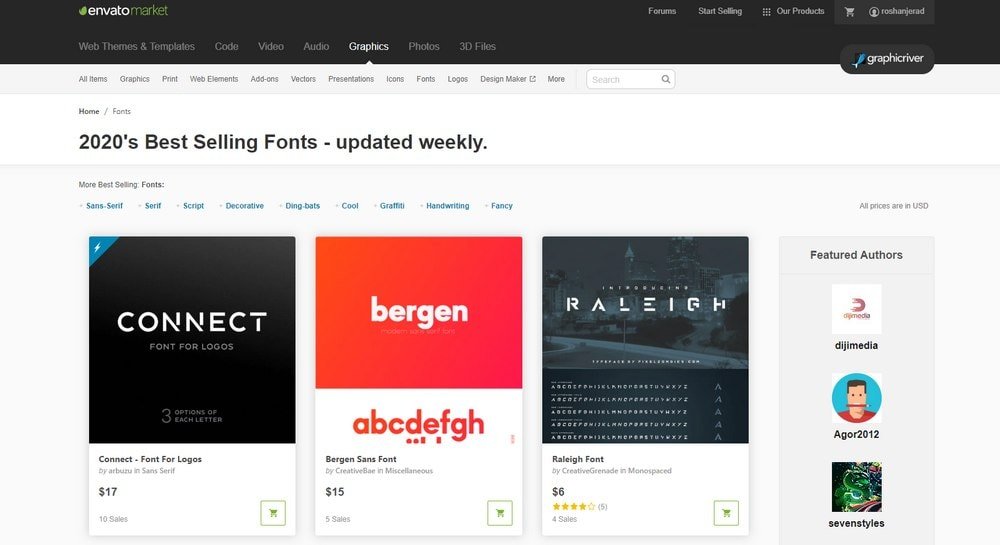
GraphicRiver نیز حاوی مجموعه بزرگی از فونت های پولی است. می توانید فونت ها را در دسته های مختلف جستجو کنید. فونت های مورد نظر را خریداری کرده و از آنها در پروژه های خود استفاده کنید.
- سایت DaFont
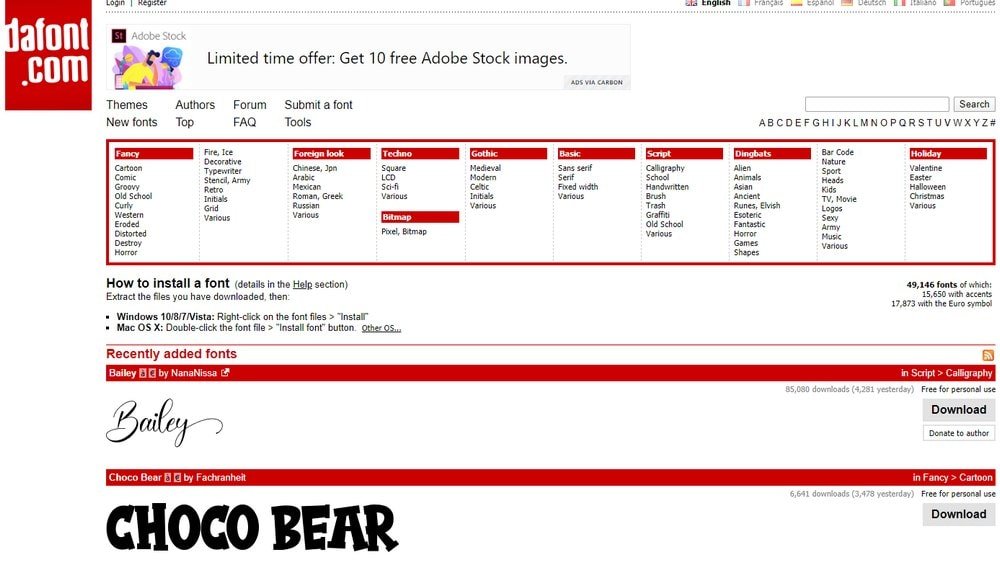
DaFont شامل مجموعه بزرگی از فونت های رایگان است. علاوه بر این امکان جستجو در دسته های فونت های مختلف را فراهم می کند. توجه داشته باشید که بیشتر فونت های سایت فقط برای استفاده شخصی در دسترس هستند.
- سایت Google Fonts
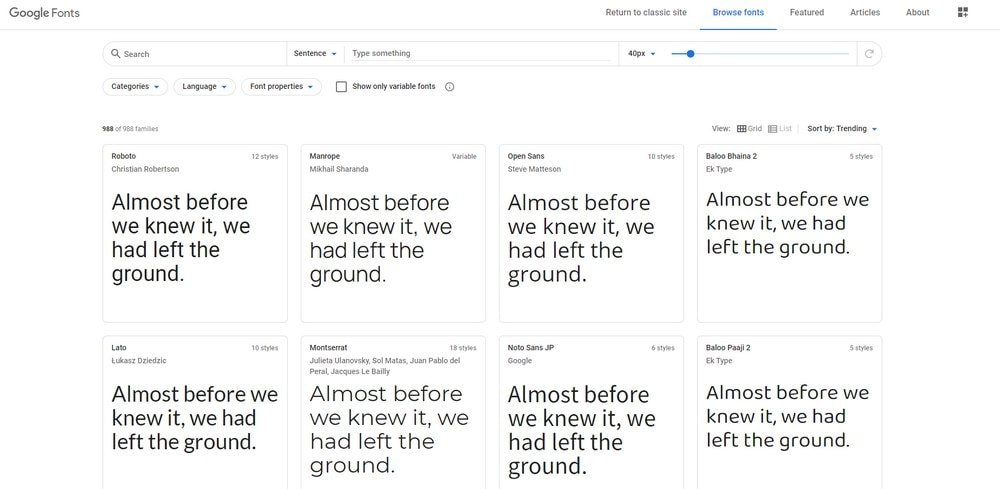
اکثر طراحان نمی دانند که در واقع می توانند بیشتر فونت های موجود در Google Fonts (گوگل فونت) را با طرح های چاپی و دیجیتالی دانلود و استفاده کنند. تقریباً همه فونت های روی سایت برای پروژه های تجاری نیز رایگان هستند.
سوالات متداول درباره استفاده از فونت ها
این سوالات پر تکرار در مورد فونت ها به شما در درک بهتر نحوه عملکرد آنها کمک می کند.
1- آیا می توانم از فونت های رایگان در پروژه های مشتری استفاده کنم؟
در بیشتر موارد، فونت های رایگان دقیقاً رایگان نیستند. بعضی از آنها فقط برای استفاده شخصی رایگان هستند. اما بعضی دیگر را می توان در پروژه های تجاری مانند پروژه های مشتری نیز استفاده کرد. هنگام دانلود فونت های رایگان همیشه مجوز یا لایسنس آن را بررسی کنید تا مطمئن شوید برای استفاده تجاری رایگان است.
2- فونت TTF و OTF چیست؟
TTF (TrueType Fonts) و OTF (OpenType Fonts) دو نوع فونت هستند. TTF یک نسخه قدیمی از فایل های فونت است در حالیکه OTF یک نسخه مدرن می باشد که شامل بسیاری از ویژگی های اضافه شده مانند کاراکترهای جایگزین و موارد دیگر است. به طور کلی هر دو نوع فونت برای استفاده معمولی مناسب هستند.
3- چگونه فونت ها را در وب سایت استفاده کنیم ؟
برای طراحی وب سایت باید از نوع خاصی از فونت های طراحی شده برای وب به نام Web Fonts استفاده کنید. می توانید تعداد زیادی از فونت های وب را در وب سایت Google Fonts پیدا کنید. حتی شامل راهنمای اضافه کردن فونت ها در وب سایت نیز می باشد.
4- چگونه متن را در فتوشاپ رسترایز کنیم؟
اگر روی طراحی لوگو یا امضا کار می کنید، رسترایز متن برای شما امکان اصلاح و ویرایش حروف متن را فراهم می کند. خیلی ساده است، به پنل لایه ها در فتوشاپ بروید. روی لایه متن مورد نظر برای رسترایز راست کلیک کرده و گزینه Rasterize Type را انتخاب کنید.
5- چگونه می توان فونت ها را در Adobe Fonts (Typekit) اضافه کرد؟
اگر به Adobe Creative Cloud دسترسی دارید، احتمالاً به Adobe Fonts (قبلاً Typekit) نیز دسترسی خواهید داشت. Adobe Fonts شامل مجموعه بزرگی از فونت ها با کیفیت بالا می باشد که می توانید از آنها در طراحی های خود استفاده کنید.
نتیجه گیری
حالا می توانید گرافیک ها و پروژه های شگفت انگیزتری با کمک فونت های سفارشی طراحی کنید. امیدواریم که مجموعه فونت های شخصی خود را نیز راه اندازی کنید.